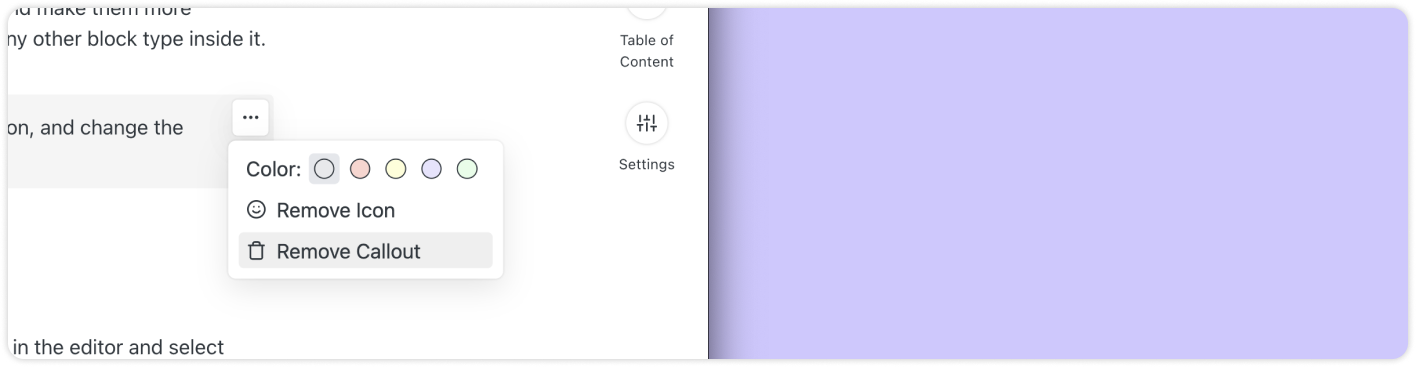Bloco de texto explicativo
Com os textos explicativos, você pode destacar parágrafos específicos de suas páginas e torná-los mais distintos, adicionar uma cor de fundo ou um ícone de emoji e incluir qualquer outro tipo de bloco dentro deles.
Você pode personalizar um texto explicativo, alterar ou remover o ícone de emoji e alterar a cor do plano de fundo.
Criando um texto explicativo
Você pode criar um texto explicativo de duas maneiras diferentes:
- Use o menu de preenchimento automático e digite @callout ou /callout no editor e selecione Chamada no menu suspenso.
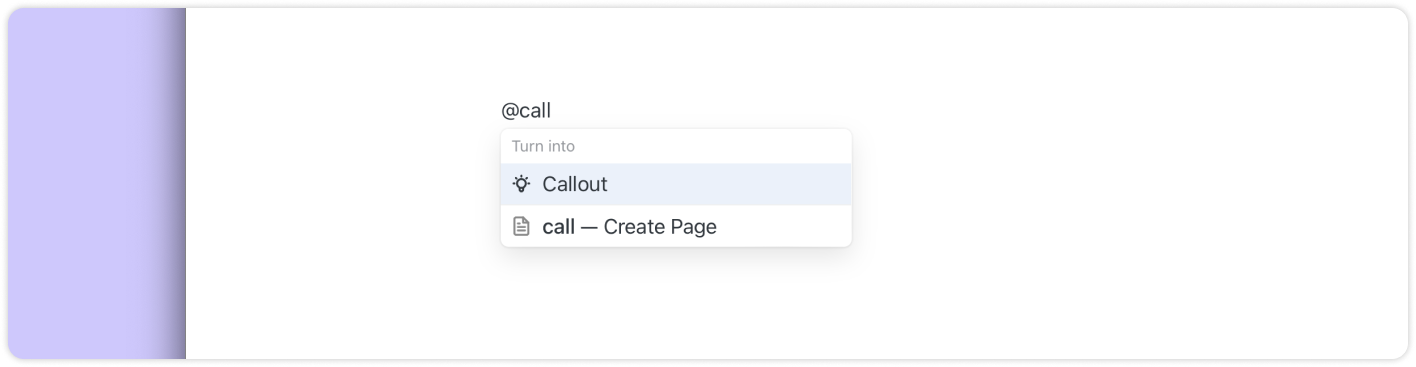
- Como alternativa, você pode transformar blocos de conteúdo existentes em um texto explicativo. Selecione os blocos que você gostaria de converter e selecione Chamada do Transforme-se em cardápio
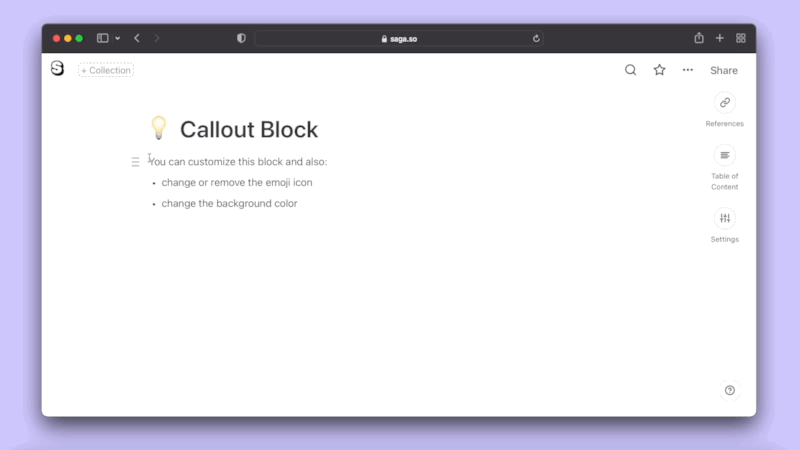
Estilizando um texto explicativo
Você pode estilizar o plano de fundo do texto explicativo, alterar o ícone do emoji ou removê-lo completamente, se desejar.
Para alterar a cor de fundo de um texto explicativo
- Passe o mouse sobre o bloco de texto explicativo.
- Clique no ⋯ botão no canto superior direito.
- Selecione uma cor.
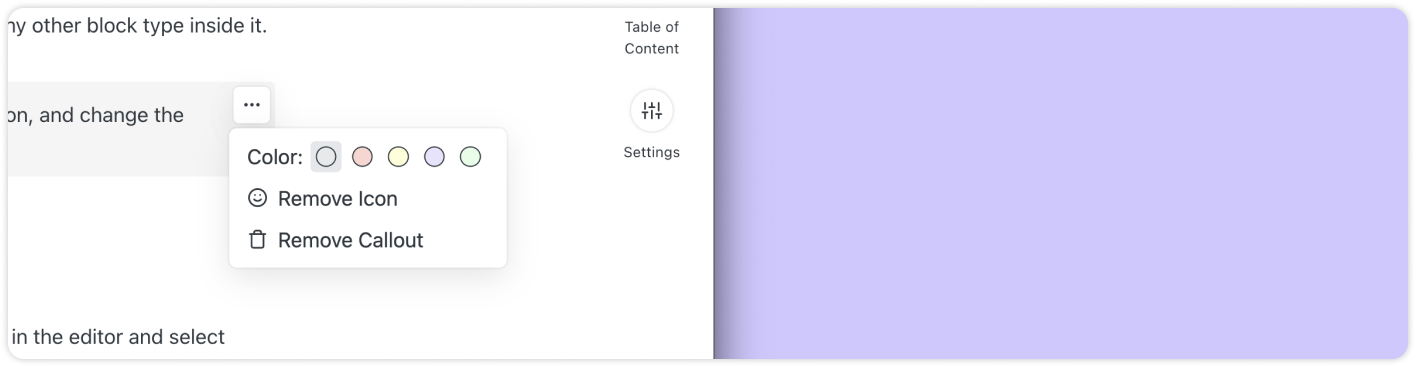
Para alterar o ícone de emoji de um bloco de texto explicativo:
- Clique no ícone de emoji dentro do bloco de texto explicativo.
- Selecione um emoji diferente.
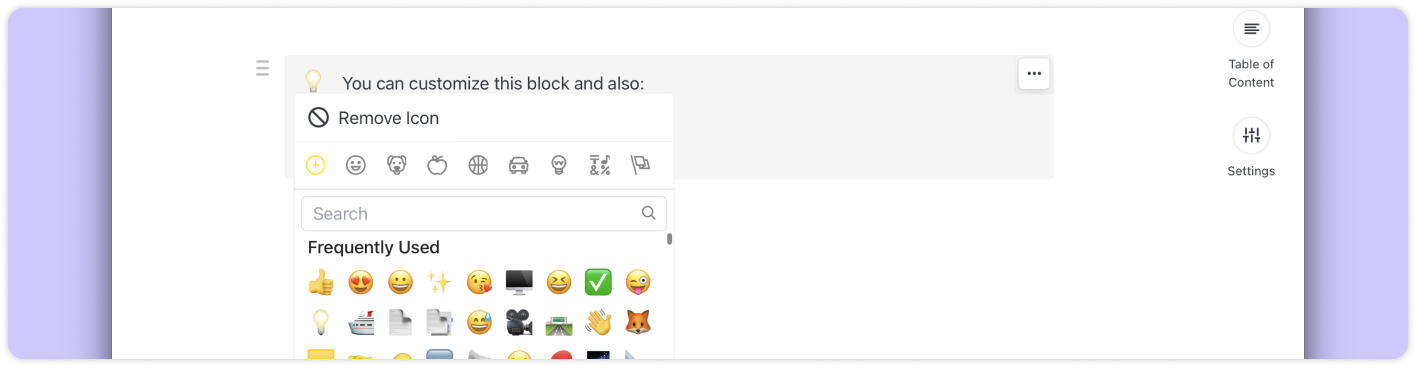
Para remover o ícone de emoji de um texto explicativo:
- Passe o mouse sobre o bloco de texto explicativo.
- Clique no ⋯ botão no canto superior direito.
- Clique em Remover ícone.
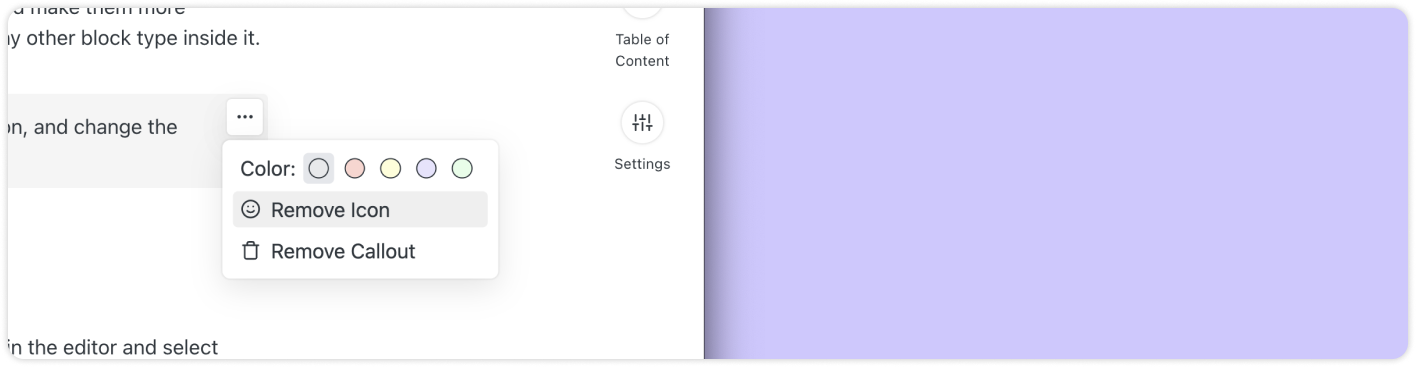
Adicionar conteúdo dentro de um texto explicativo
Os textos explicativos no Saga são flexíveis e você pode adicionar todos os tipos de conteúdo, incluindo texto, listas, imagens, cabeçalhos, tarefas, tabelas, e blocos ao vivo.
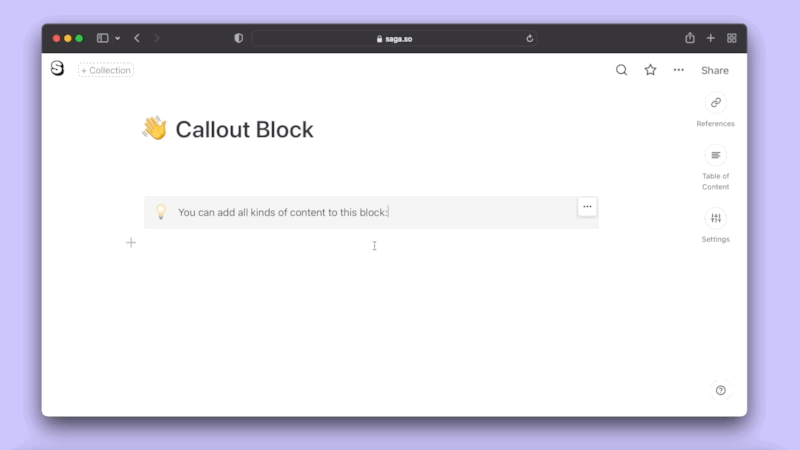
Removendo um texto explicativo
Para remover um texto explicativo, clique no botão no canto superior direito de um texto explicativo e, em seguida, clique em ** Remover texto explicativo**. O conteúdo do texto explicativo será mantido e convertido em parágrafos normais.